Dieses Tutorial gibt Ihnen viele Werkzeuge an die Hand, um schneller und effektiver zu trainieren. Sie sollen sich auf die Inhalte konzentrieren können und nicht mit Bedienungsfragen aufhalten müssen. Ein zentraler Punkt in dieser Thematik ist auch, die sinnvollen Trainingsinhalte möglichst schnell zu finden.
Dafür ging es in Teil 7 bereits um die Organisation eigener Datenbanken und in Teil 13 um die Nutzung von Powerbooks und Powerbases. Damit können Sie also schon eigene Datenbanken aufbauen und die Quellen der Powerbooks und Powerbases nutzen. In dieser Folge zeigen wir Ihnen, wie Sie ganz schnell gewünschte Themen in großen Datenbanken finden. Diese Suchergebnisse können Sie dann natürlich auch wieder in einer eigenen Datenbank zusammenfassen.
STRG+F – und Sie finden alles
Dass der Shortcut STRG+f die wesentliche Rolle spielt, haben wir schon in der Einleitung verraten, jetzt erklären wir – am Beispiel der Mega Database 2025 –, wo Sie diesen Shortcut eingeben müssen, um in die Suchmaske zu kommen:
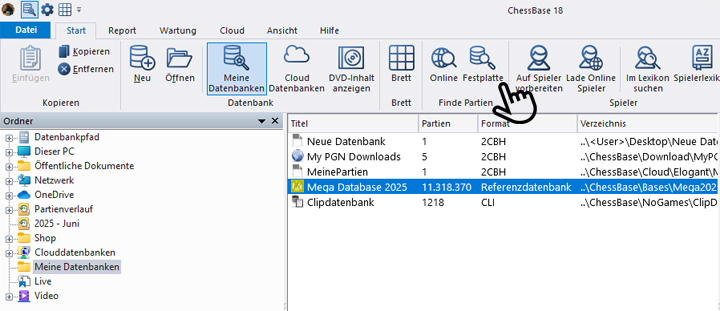
Wenn Sie auf der Startseite von ChessBase 18 sind, klicken Sie auf „Festplatte“, um zum folgenden Screenshot zu kommen. Sie haben damit die Referenzdatenbank geöffnet (auch möglich mit dem Shortcut SHIFT+STRG+F).
Es gibt noch einen zweiten Weg, um die Suche gezielter zu öffnen: Markieren Sie einfach die Datenbank, die nach Musterpartien durchsucht werden soll und drücken Sie auf STRG+F; Sie können auch die rechte Maustaste drücken und den Menüpunkt „Suche...“ auswählen. Es öffnet sich die Suchmaske, die Sie im nächsten Screenshot sehen.
Die ChessBase Mega Database 2025 ist mit über 11 Millionen Partien aus dem Zeitraum 1475 bis 2024 und vielen kommentierten Partien, die bedeutendste Partiensammlung im Schach.
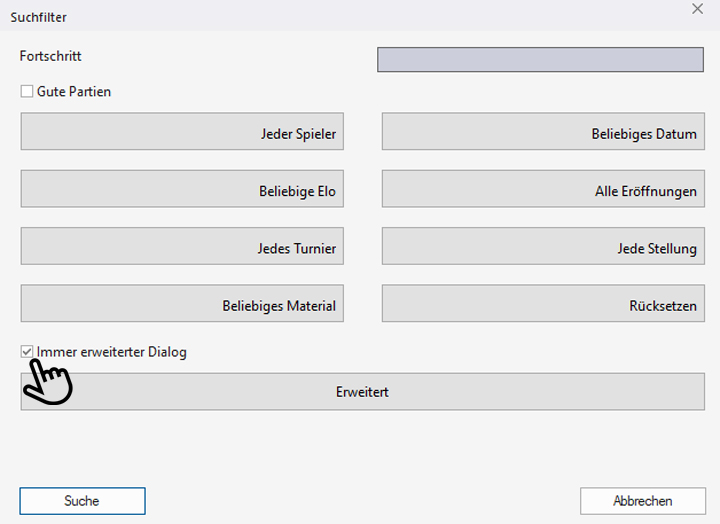
Wenn Sie an dieser Stelle das Häkchen bei „Immer erweiterter Dialog“ setzen, dann kommen Sie in die ausführliche Auswahlmöglichkeit, die wir nachfolgend erklären:
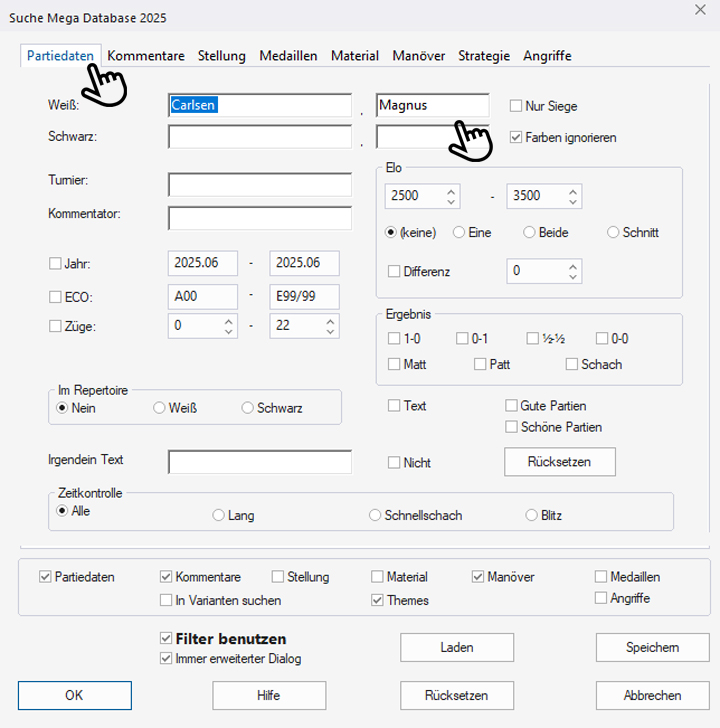
In der oberen Zeile der Suchmaske finden Sie die Auswahlmenüs „Partiedaten“, „Kommentare“, „Stellung“, „Medaillen“ (erklären wir in einem späteren Tutorial genauer), „Material“, „Manöver“, „Strategie“ und „Angriffe“. Wir befinden uns aktuell in der Auswahl für die „Partiedaten“ und haben dort „Carlsen, Magnus“ eingegeben. Weiter unten sehen Sie bereits einige automatisch gesetzte Häkchen und Punkte. Die Häkchen unten bei den nochmals aufgeführten Kategorien sind aufgrund der folgenden Erläuterungen gesetzt und schließlich sehen Sie auch ein Häkchen bei „Immer erweiterter Dialog“ – das haben wir oben erklärt.
Wir zeigen nun ein paar weitere Auswahlmöglichkeiten aus den Auswahlmenüs, die Sie beliebig für Ihre Zwecke anpassen können:
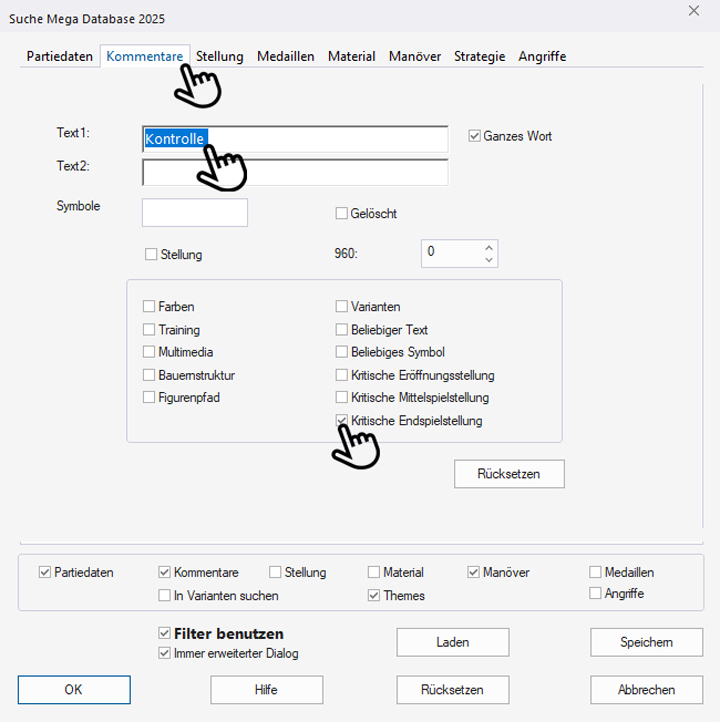
Im Menü „Kommentare“ geben wir das Wort „Kontrolle“ ein, dies muss dann in den Kommentaren vorkommen. Außerdem wollen wir Carlsens Endspielstärke ergründen und suchen nach „Kritische Endspielstellung“.
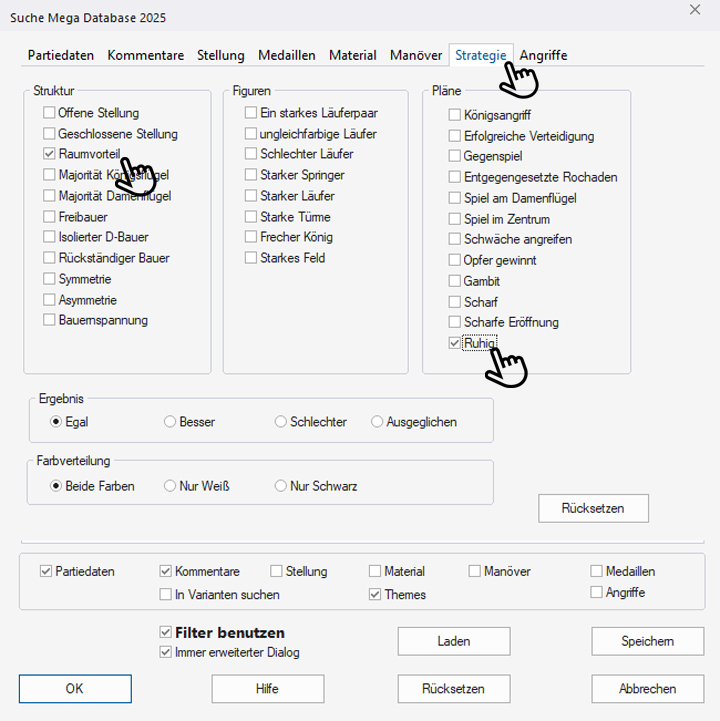
Weiter geht es im Menü „Strategie“: Hier wollen wir sehen, wie der mehrfache Weltmeister „Raumvorteil“ nutzt, in Partien, die „Ruhig“ verlaufen.
Schauen Sie sich die anderen Kategorien auch an und probieren Sie selbst aus, was in den einzelnen Bereichen noch ausgewählt werden kann. Sie können beeindruckend genau voreinstellen, was ChessBase 18 für Sie suchen soll.
Wenn Sie alles so weit gewünscht voreingestellt haben, dann klicken Sie einfach unten links auf den „OK“-Button – die Suche beginnt, es öffnet sich zunächst folgendes Fenster:
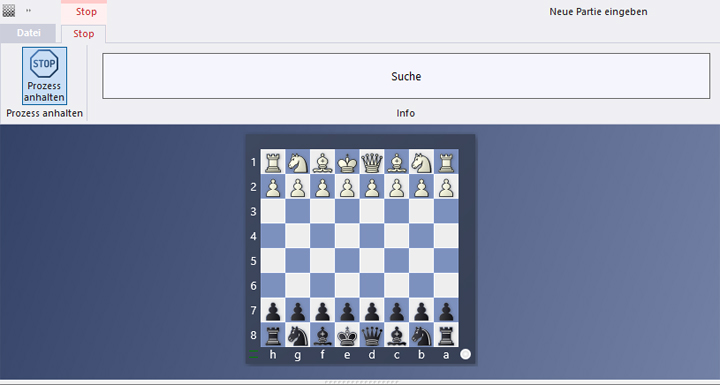
Das nach beendeter und erfolgreicher Suche schließlich so aussieht:
 Sie sehen, dass die Suche gut eingeschränkt war: ChessBase 18 hat Partien gefunden, aber die Liste ist kurz und überschaubar. Auf die einzelnen Spalten solcher Listen sind wir bereits in früheren Tutorialfolgen eingegangen, die letzte Spalte ist allerdings neu – sie gibt an, wie gut die Partie zu den gesuchten Kriterien passt. Im Beispiel sehen wir also vier kommentierte Partien, die von einer WM-Finalpartie Carlsens gegen Gelfand angeführt wird.
Sie sehen, dass die Suche gut eingeschränkt war: ChessBase 18 hat Partien gefunden, aber die Liste ist kurz und überschaubar. Auf die einzelnen Spalten solcher Listen sind wir bereits in früheren Tutorialfolgen eingegangen, die letzte Spalte ist allerdings neu – sie gibt an, wie gut die Partie zu den gesuchten Kriterien passt. Im Beispiel sehen wir also vier kommentierte Partien, die von einer WM-Finalpartie Carlsens gegen Gelfand angeführt wird.
Sehen Sie, welche Eröffnungen Carlsen wählt, um seinen Gegner im Mittelspiel strategisch zu überspielen oder ein vorteilhaftes Endspiel zu erhalten.
Profitipp
Beachten Sie dabei aber Folgendes: Eine gewisse Anzahl von Vorgaben schränkt das Suchergebnis auf eine überschaubare Zahl von gefundenen Partien ein. Wenn Sie aber zu viele Vorgaben einstellen, dauert die Suche eventuell zu lange und findet keine Partien, die alle Kriterien erfüllen.
Jetzt wünschen wir Ihnen viel Spaß mit der Analyse Ihrer Suchergebnisse.
------
ChessBase ist über Jahrzehnte zu dem geworden, was es jetzt mit der 18. Version ist. Das Programm verfügt über unzählige Optionen, die wir hier in kleinen Häppchen vorstellen – so können Sie sich Ihre Oberfläche angenehm für den täglichen Gebrauch gestalten und immer wieder neue Optionen kennen- und einsetzen lernen, um ChessBase 18 optimal und zeitsparend zu nutzen.
Mehr Tipps und Hinweise finden Sie auf unseren Supportseiten und den FAQ-Seiten.
Alle Teile der Serie:
Einsteigertipps Teil 18: Was die Maus so alles kann
Einsteigertipps Teil 17: Ihr eigenes Brettdesign auswählen
Einsteigertipps Teil 16: Stellung aufbauen (Teil 2)
Einsteigertipps Teil 15: Stellungen aufbauen und analysieren
Einsteigertipps Teil 14: Ressourcen sparen mit Remoteengines
Einsteigertipps Teil 13: Powerbooks und Powerbases
Einsteigertipps Teil 12: Pfeile und Markierungen
Einsteigertipps Teil 11: Multitasking mit mehreren Fenstern
Einsteigertipps Teil 10: Standardlayouts oder eigenes Layout?
Einsteigertipps Teil 9: „Taktische Analyse“
Einsteigertipps Teil 8: Zusammen, was zusammen gehört ...!
Einsteigertipps Teil 7: Datenbank richtig organisieren!
Einsteigertipps Teil 6: Schnellbefehlleisten und Variantenhierarchie
Einsteigertipps Teil 5: Kommentierung
Einsteigertipps Teil 4: Figurinen und Farben
Einsteigertipps Teil 3: Varianten einfügen von Referenzen und Engine
Einsteigertipps Teil 2: Varianten erstellen und Engine zuschalten
Einsteigertipps Teil 1: Eigene Partien eingeben und speichern

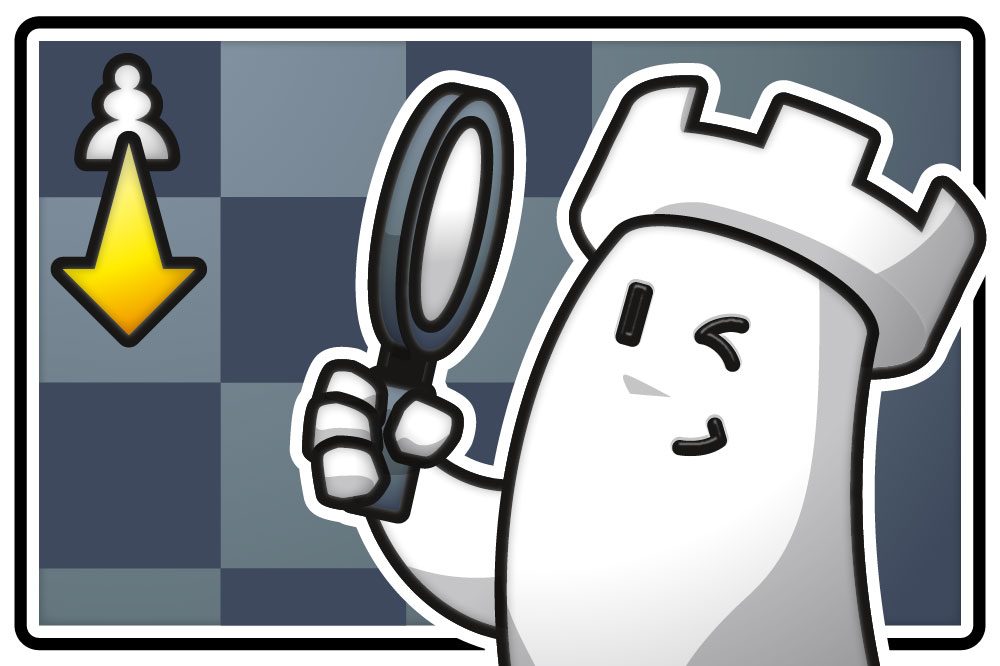









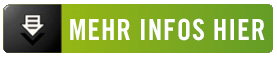

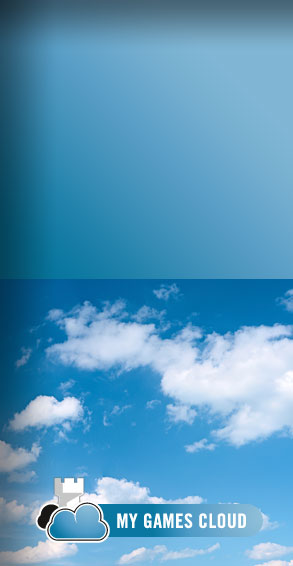

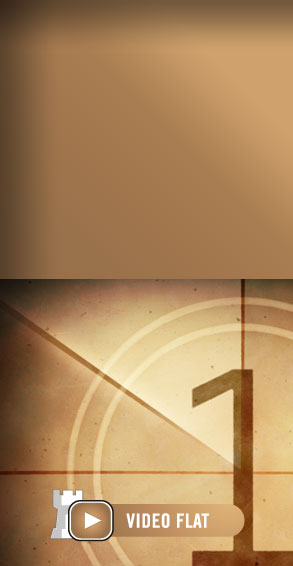
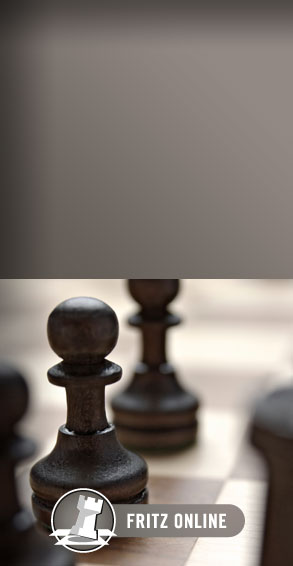
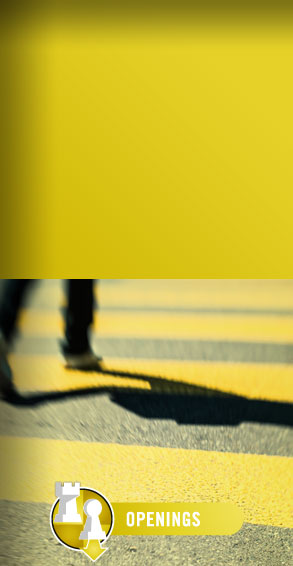

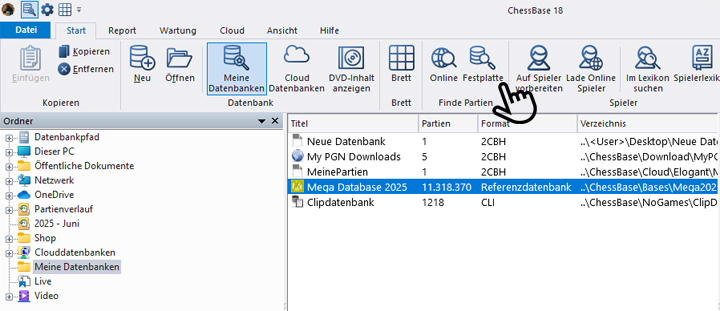
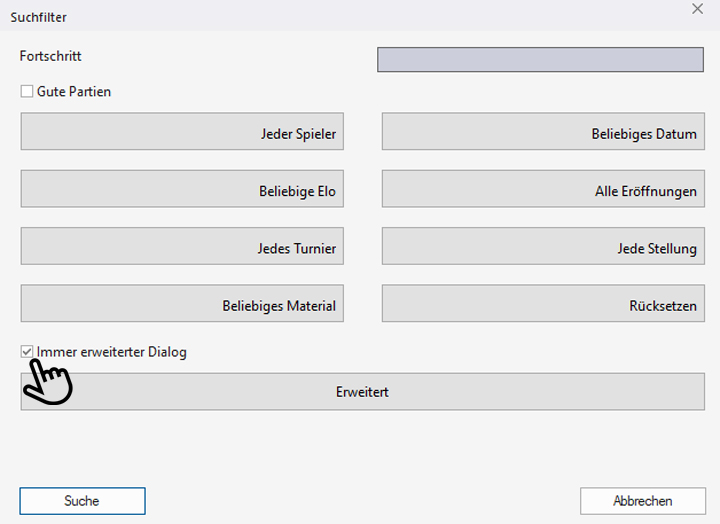
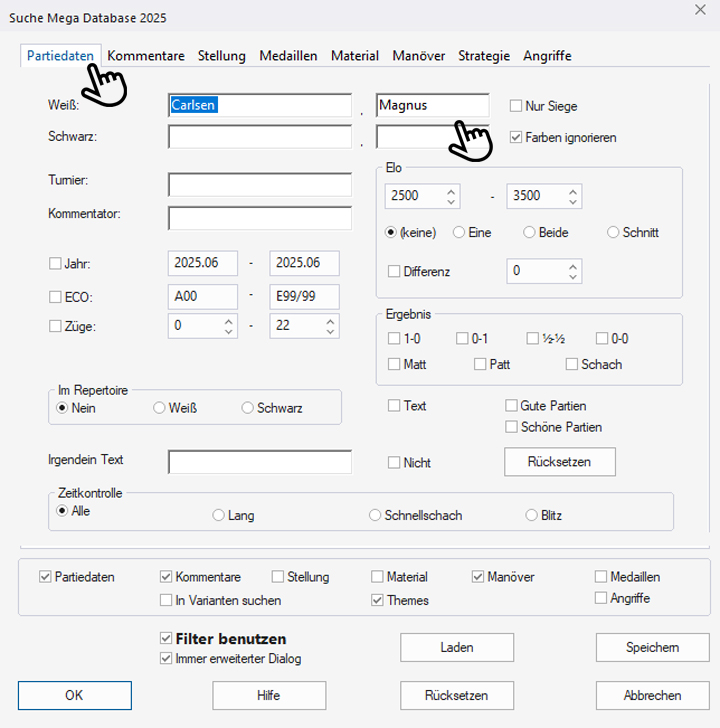
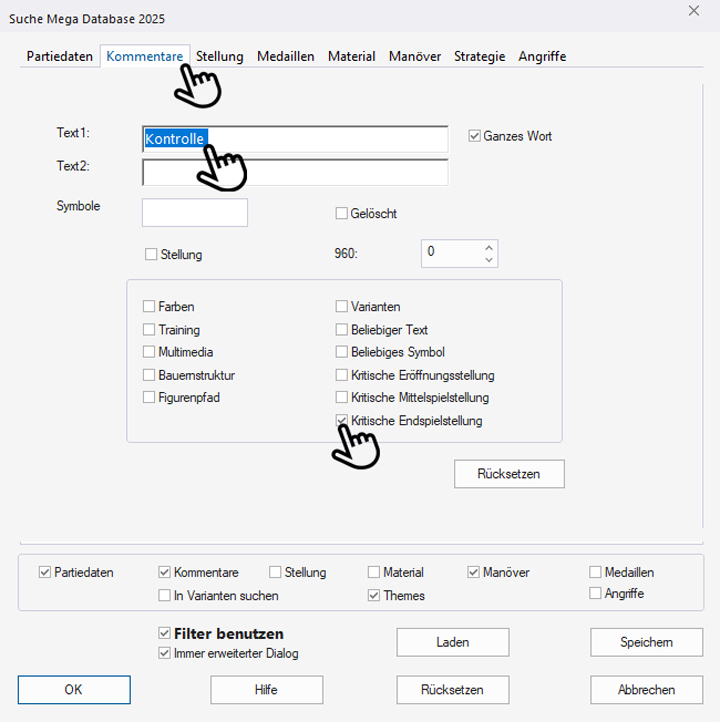
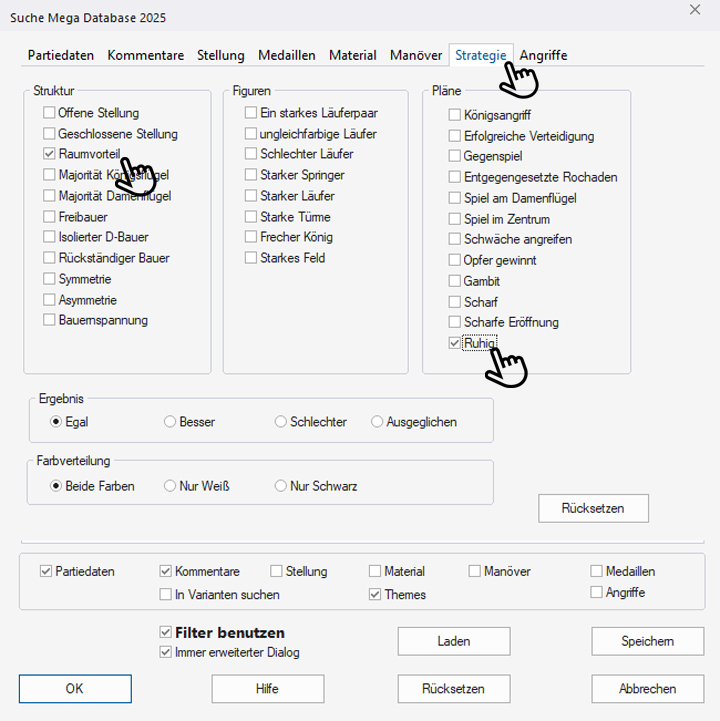
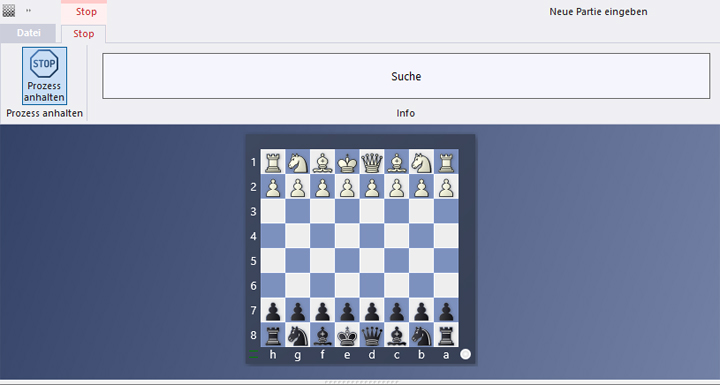
 Sie sehen, dass die Suche gut eingeschränkt war: ChessBase 18 hat Partien gefunden, aber die Liste ist kurz und überschaubar. Auf die einzelnen Spalten solcher Listen sind wir bereits in früheren Tutorialfolgen eingegangen, die letzte Spalte ist allerdings neu – sie gibt an, wie gut die Partie zu den gesuchten Kriterien passt. Im Beispiel sehen wir also vier kommentierte Partien, die von einer WM-Finalpartie Carlsens gegen Gelfand angeführt wird.
Sie sehen, dass die Suche gut eingeschränkt war: ChessBase 18 hat Partien gefunden, aber die Liste ist kurz und überschaubar. Auf die einzelnen Spalten solcher Listen sind wir bereits in früheren Tutorialfolgen eingegangen, die letzte Spalte ist allerdings neu – sie gibt an, wie gut die Partie zu den gesuchten Kriterien passt. Im Beispiel sehen wir also vier kommentierte Partien, die von einer WM-Finalpartie Carlsens gegen Gelfand angeführt wird.




